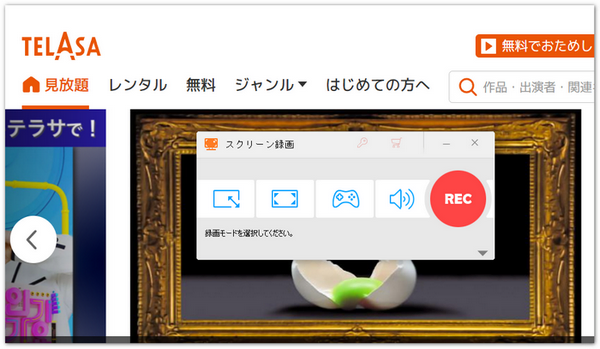
TELASA(テラサ)は、旧名称「ビデオパス」で知られる定額制動画配信サービスで、ドラマ、バラエティ、アニメ、映画、特撮など、さまざまなジャンルの動画を月額固定料金で楽しめます。スマホやタブレットなど、複数のデバイスで利用可能です。しかし、TELASAの動画はPCではダウンロードできません。スマホやタブレットではダウンロード機能が利用可能ですが、PCで動画を保存したい場合は別の方法を検討する必要があります。
PCではTELASAの動画を直接ダウンロードできないので、今回は録画して保存する方法をご紹介します。
合わせて読みたい:PC画面録画フリーソフトお薦め7選(Windows/Mac)
* ご注意: WonderFoxは、著作権で保護されたコンテンツをダウンロードまたは録画して保存することは推奨しません。すべては自己責任でお願いいたします。
パソコンでTELASAの動画を録画したいなら、サードパーティ製の録画ソフトを使用できます。ここでは、ずっと使用している録画ソフトWonderFox HD Video Converter Factory Proをおすすめします。このソフトは専門的な録画ツールとして、高画質・高音質で録画できます。TELASA(テラサ)の動画を録画する際に使用しても問題ありません。また、このソフトはダウンロード機能を備えているため、YouTube、ニコニコなど人気な動画共有サイトから動画をダウンロードすることもできます。
ステップ1、録画ソフトを起動する
WonderFox HD Video Converter Factory Proを実行して、メイン画面で「録画」機能を選択します。
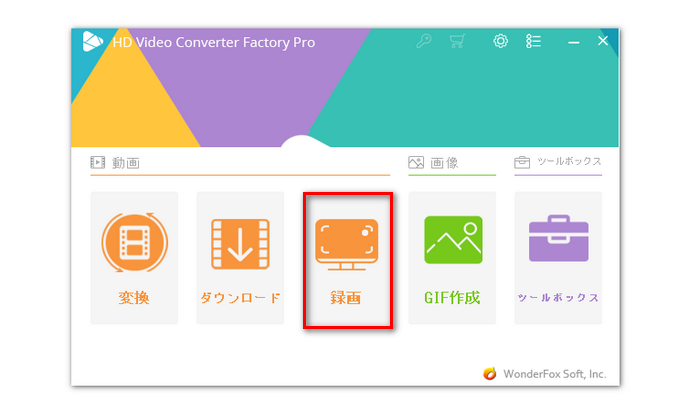
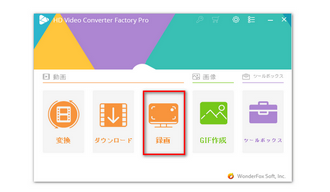
ステップ2、録画範囲、形式などを設定する
「ウィンドウモード」または「全画面モード」を選択して、録画範囲を指定します。「形式」のプルダウンリストからMP4、AVI、MKVまたはMOV形式を選択します。また、品質、フレームレートを自由に設定することもできます。TELASAの動画を音声付きで録画したい場合、「システム音」にチェックを入れてください。最後に、画面下部の「▼」ボタンをクリックしてファイルの保存先を指定します。
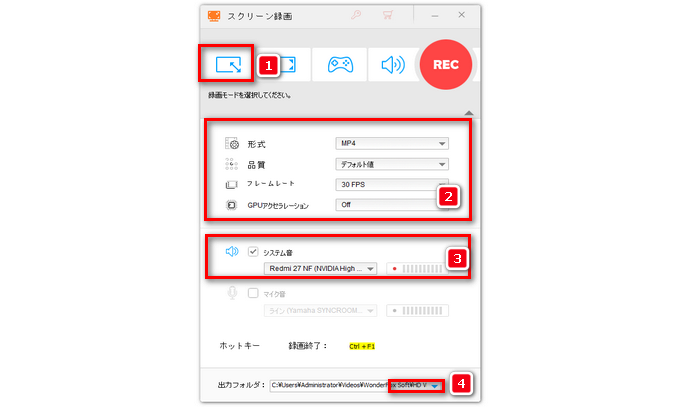
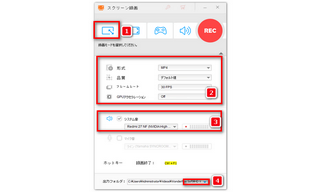
ステップ3、TELASAの動画を録画して保存する
「REC」をクリックすれば、TELASAの動画を録画することができます。
録画を終了するには、「Ctrl」キー+「F1」キーを押してください。
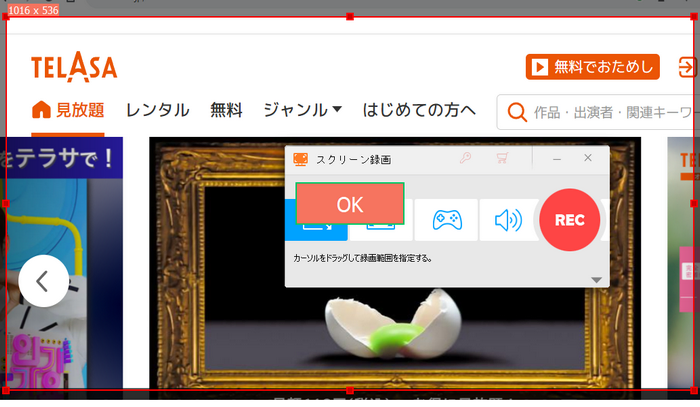
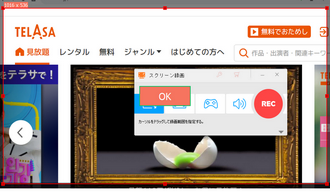
DRM(デジタル著作権管理)によって保護されているため、録画を行うと画面が真っ黒になってしまいます。この問題を回避するには、公式に提供されているダウンロード機能を使用するか、DRM保護された動画を録画できるソフトを利用する必要があります。
以上は、PCでTELASAの動画を録画して保存する方法のご紹介でした。TELASAの動画を録画して保存したい方は、ぜひWonderFox HD Video Converter Factory Proをお試しください。このソフトは、動画録画だけでなく、編集、変換、ダウンロード、静止画切り出し、着信音作成など、さまざまな機能を備えています。
WonderFox HD Video Converter Factory Proのダウンロード先>>WonderFox HD Video Converter Factory Proのダウンロード先>>
利用規約 | プライバシーポリシー | ライセンスポリシー | Copyright © 2009-2025 WonderFox Soft, Inc. All Rights Reserved.
画面録画&ダウンロードソフト
HD Video Converter Factory Pro
ライブ配信/ストリーミング動画/ゲームプレイ画面/ウェブ会議/ミュージック/ラジオ…PC画面と音声を画面録画&録音する。
YouTubeをはじめ1000以上のサイトから動画をダウンロードする。保存した動画の形式変換や編集などにも対応。